1C-Enterprise er et av de vanligste programmene som brukes til å føre regnskapsregister i virksomheter. Noen ganger blir det nødvendig å installere systemet på nytt eller bytte ut datamaskinen, så må du løse problemet med å overføre basene.
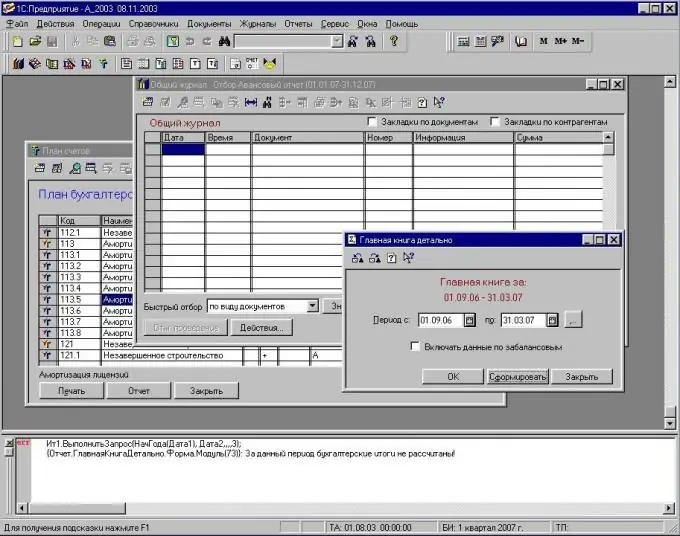
Det er nødvendig
- - en datamaskin;
- - installert program "1C: Enterprise".
Bruksanvisning
Trinn 1
Åpne den nødvendige databasen i 1C: Enterprise-programmet, som må overføres til en annen datamaskin, i Configurator-modus. Gå deretter til "Administrasjon" -menyen for å konfigurere bevegelsen til 1C-basen. I denne menyen velger du alternativet "Lagre data" hvis databasen din er i dbf-format, eller alternativet "Last opp data" hvis 1C-databasen din er i en SQL-fil.
Steg 2
I dialogboksen som åpnes, skriv inn navnet på arkivet som databasen skal lagres i, og velg deretter stedet der arkivet skal lagres, klikk på "OK" -knappen for å lagre / laste ut databasen. Kopier dette arkivet til en disk eller USB-flashstasjon for å overføre 1C: Enterprise-databasen til en annen datamaskin.
Trinn 3
Kjør 1C-programmet på det. I valgvinduet som vises, klikk på "Legg til" -knappen, spesifiser banen til arkivet som ble opprettet i forrige trinn, skriv inn denne databasen i konfiguratormodus.
Trinn 4
Gå til menyelementet "Administrasjon" for å kopiere "1C: Enterprise" -databasen, og velg deretter "Gjenopprett data" -elementet hvis dbf-formatet brukes, eller "Last inn data" hvis SQL-formatet.
Trinn 5
Deretter, i dialogboksen, spesifiser banen til arkivet som ble opprettet, utfør datarekonstruksjon. Hvis dataene ble lagret på en USB-flashstasjon eller -disk, plasser databasen i arkivet, og når du lagrer på en datamaskin, trekker du ut filene fra den for å kopiere 1C-databasen.
Trinn 6
Gjør følgende for å kopiere databasen sammen med rapporteringsskjemaene: kopier 1SBDB-mappen, som vanligvis ligger i C: / Programfiler / 1C-mappen, slett 1SBDB-mappen på datamaskinen der du kopierte 1C-databasen, skriv ned mappen fra flash-stasjonen i stedet for denne mappen.
Trinn 7
Hvis 1C ikke er installert i Program Files-mappen, må du bestemme plasseringen på følgende måte: høyreklikk programsnarveien på skrivebordet, velg Egenskaper. Stien til programfilen vises i vinduet som åpnes.






